![]()
تصور میکنم خیلی از شماها با سایت TinyUrl آشنا باشید. با کمک این سایت میشود، یک لینک بلند را تبدیل به یک لینک کوتاه کرد. اما سایتی که در این پست به شما معرفی خواهم کرد، کار جالبتری میکند.
به یاری سایت 1link.in، شما میتوانید چندین لینک را به یک لینک کوتاه تبدیل کنید. با کلیک بر روی این لینک، به صفحهای هدایت میشوید که کلیه لینکهای شما را نمایش میدهد. به علاوه در این صفحه تنها با یک کلیک، کلیه صفحات در مرورگر باز خواهند شد.
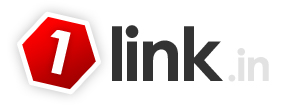
حالا این سایت چه فایدهای میتواند داشته باشد؟
- فرض کنید که میخواهید در انتهای یک پست در وبلاگتان به همه منابع لینک بدهید، طوری که خوانندهها بتوانند با یکی دو کلیک، همه منابع را باز کنند، باز هم سایت 1link.in به درد شما خواهد خورد.
- فرض کنید که میخواهید، یک مجموعه لینک مرتبط را برای خودتان ذخیره کنید، سایت 1link.in به درد شما میخورد.
- فرض کنید که میخواهید لینکهای دانلود یک فیلم را به دوستتان میل کنید.
در صورت ثبتنام در سایت، همه لینکهای شما در سایت ذخیره خواهند شد. به علاوه میتوانید برای هر مجموعه لینک، پسورد بگذارید.
(منبع)

![]()
برای فعال کردن و استفاده از گوگل ریدر، پس از آنکه وارد حساب کاربری Gmail خود شدید، از لینک های بالا که در سمت چپ صفحه قرار گرفته اند روی گزینه Reader کلیک کنید.
در یک پنجره جدید، محیط کاربری Google Reader برای شما باز خواهد شد. در نخستین ورود شما به این محیط، می توانید فیلم آموزشی شیوه استفاده از این امکان را نیز ببینید.
چگونگی اضافه کردن یک آدرس آر اس اس
برای این کار کافی است بر روی دکمه ای که در بالای ستون سمت چپ با عنوان Add a subion قرار دارد کلیک کنید.

پس از باز شدن کادر کوچک در زیر این دکمه، آدرس آر اس اس مورد نظر خود را در کادر وارد نمائید و دکمه Add را بزنید. (البته در مرورگر فایرفاکس با کلیک بر روی آیکون آر اس اس نیز می توانید آن را به گوگل ریدر خود اضافه نمائید)
ادامه مطلب را مشاهده نمائید
چگونگی دسته بندی RSS های اضافه شده
پس از انجام این کار، لازم است تا برای نظم بیشتر گوگل ریدر خود، آر اس اس وارد شده را دسته بندی نمائید.
برای این کار، از قسمت بالای بخش راست صفحه، روی گزینه Feed setting کلیک کنید و از پنجره باز شده گزینه New folder را انتخاب کنید.

نام دسته مورد نظر خود را وارد نمائید (به عنوان مثال weblog، news یا ...) و روی ok کلیک کنید تا ضمن ساخت پوشه مورد نظر، وبلاگ یا سایتی که آر اس اس آن را اضافه کرده اید در آن دسته بندی قرار بگیرد.
دیگر تنظیمات
1 - برای نمایش مطالب، می توانید فرمت نمایش آن ها را از Expanded (حالت بسط یافته) به صورت List در آورید. این تغییر را می توانید از قسمت سمت راست بالای صفحه (Show) انجام دهید.
2 - اگر می خواهید تمام مطالب موجود به حالت "خوانده شده" در آیند، بر روی دکمه Mark all as read کلیک کنید.
3 - جهت علامت گذاری مطالب مورد علاقه خود روی گزینه Add a star در پائین مطلب کلیک کنید تا بعدها بتوانید به آن مطلب دسترسی سریع تری داشته باشید.
اشتراک مطالب با دوستان
یکی از مهمترین کاربردهای سرویس Google Reader (که به اختصار Gooder - گودر هم نامیده می شود) امکان اشتراک مطالب با سایر دوستان است.
برای این کار لازم است تا ابتدا بر روی دکمه Start sharing در ستون سمت چپ کلیک کنید. البته لازم است تا در Gtalk خود دوستانی را اضافه کرده باشید، چرا که منظور از اشتراک مطالب، اشتراک با این افراد است.
برای به اشتراک گذاری مطالبی که شما فید آن ها را می خوانید و برای شما جذاب تر هستند و علاقه دارید دوستانتان هم آن ها را ببینند، کافی است تا روی لینک Share از پائین مطلب کلیک کنید. اگر می خواهید توضیحی نیز به همراه مطلبی که قصد به اشتراک گذاری آن را دارید بنویسید، روی گزینه Share with note کلیک کنید.
جستجو
برای دیدن مطالبی که برای دیگران به اشتراک گذاشته اید، آن ها را ستاره دار کرده اید و ...، کافی است تا روی دکمه All items در بالا (کنار دکمه Search) کلیک کرده و گزینه مورد نظر خود را انتخاب کنید و دکمه Search را کلیک نمائید.

![]()
سلام دوستان
من امشب می خواستم که سایت جدیدم را معرفی کنم
اما در آپلود سایت مشکلی بوجود آمده عزیزان حال اگر می خواهید که سایت من را ببینید به این آدرس برویدwww.cleverhacker.i8.com اما این را بدانید که سایت هنوز دزست نشده است
در ضمن من از امشب به مدت 10 روز نیستم
از شما می خواهم که باز به این وب لاگ بیایید
و لطفا در نظر سنجی شرکت کنید (در پایین وب لاگ)
پس تا 10 روز دیگر
بای

![]()



![]()



